Escape from Tarkov의 서버 연결 끊김에 대한 9가지 수정 사항

Escape from Tarkov에서 서버 연결 끊김 문제를 해결하기 위한 9가지 테스트 솔루션을 즉시 수행하세요.
최근 UnityPlayer.dll 에 대해 불평하는 많은 Windows 사용자 가 오류 를 찾을 수 없으며 이 문제를 제거하기 위한 솔루션을 찾고 있습니다. 동일한 것을 찾고 있다면 이 기사를 계속 읽으십시오. 이 기사가 귀하의 모든 질문에 답할 것입니다.
UnityPlayer.dll 이 무엇인지 모르는 경우 설명하겠습니다. UnityPlayer.dll은 Payload Studios에서 개발한 DLL(Dynamic Link Library) 파일입니다. 이 DLL 파일을 사용하면 게임 및 애니메이션 캐릭터에 필요한 모든 3D 콘텐츠를 만들 수 있습니다.
사용자는 UnityPlayer.dll 파일을 사용하여 게임을 디자인하고 3D 효과를 줄 수 있습니다. 그러나 UnityPlayer.dll 누락 오류가 발생 하면 이 DLL 파일에 의존하는 게임이나 다른 프로그램에 영향을 미칩니다.
이 오류에 대한 자세한 정보와 해결 방법을 알아보려면 이 문서와 여기에서 공유한 솔루션을 참조하세요.
Unityplayer.dll 누락 오류는 무엇을 의미합니까?
이미 설명했듯이 Unityplayer.dll 은 일부 응용 프로그램이 제대로 작동하기 위해 필요하므로 Windows의 중요한 구성 요소입니다.
오류 메시지는 이 DLL 파일을 사용하는 응용 프로그램이나 프로그램이 더 이상 성능에 영향을 미치는 해당 파일을 찾을 수 없음을 보여줍니다.
이 오류 메시지는 또한 지정된 DLL 파일이 컴퓨터에서 없거나 손상되었음을 나타냅니다. 글쎄, 문제는 프로그램 자체의 문제로 인해 발생할 수도 있으므로 반드시 DLL 파일에 속할 수는 없습니다.
그리고 다른 메시지와 함께 이 오류가 발생할 수 있습니다. 따라서 시스템에서 발생할 수 있는 일반적인 Unityplayer.dll 오류 메시지 는 다음과 같습니다.
이 오류 메시지가 표시되는 데에는 여러 가지 이유가 있습니다. 따라서 Windows PC에서이 오류가 발생하는 이유를 살펴 보겠습니다.
Windows에서 Unityplayer.dll 오류를 찾을 수 없는 이유는 무엇입니까?
여러 사용자 보고서를 살펴본 후 Unityplayer.dll을 찾을 수 없음 오류 를 일으키는 다음과 같은 일반적인 이유 목록을 제시합니다 .
이유에 관계없이 다음 솔루션을 사용 하여 Unityplayer.dll이 누락된 오류 를 수정할 수 있습니다.
Unityplayer.dll을 찾을 수 없음 오류를 수정하는 방법?
목차
방법 1: 휴지통 확인
때때로 사용자는 의도하지 않게 휴지통에서 찾을 수 있는 DLL 파일을 삭제합니다. 따라서 다른 솔루션을 시도하기 전에 먼저 휴지통 폴더를 확인하십시오. DLL 파일이 있으면 컴퓨터에서 복원하십시오.
그러나 휴지통에서 파일을 찾을 수 있다면 Windows 10 컴퓨터 에서 Unityplayer.dll을 찾을 수 없음 오류 를 발생시키는 DLL 파일에 문제가 있어야 합니다.
방법 2: 바이러스 백신 검사 실행
때로는 컴퓨터의 맬웨어 또는 바이러스로 인해 DLL 누락 오류 가 발생합니다. 컴퓨터에 맬웨어가 있으면 다른 프로그램 및 파일의 기능에 영향을 미칩니다.
따라서 열려고 하는 프로그램이 맬웨어의 영향을 받는 경우 DLL 파일을 찾지 못할 수 있으며 그 결과 Unityplayer.dll에 누락된 오류 메시지가 표시 됩니다.
이 경우 바이러스 백신 검사를 실행하여 문제를 해결할 수 있습니다. Windows Defender 방화벽 을 사용 하여 검사를 실행하거나 고급 타사 맬웨어 방지 도구를 사용하는 것이 좋습니다.
신뢰할 수 있는 타사 바이러스 백신 프로그램에 대해 모른다면 여기에서 Spyhunter를 사용하는 것이 좋습니다.
맬웨어 및 기타 온라인 위협으로부터 컴퓨터를 보호하기 위해 매일 PC를 검사하는 고급 맬웨어 방지 소프트웨어입니다.
방법 3: SFC 및 DISM 스캔을 실행하여 Unityplayer.dll을 찾을 수 없음 오류 수정
손상된 Windows 시스템은 Windows 10에서 Unityplayer.dll을 찾을 수 없음 오류 를 유발하는 이유 중 하나입니다 . 이 경우 Windows 내장 유틸리티인 SFC 및 DISM 을 실행하여 손상된 시스템 파일을 수정할 수 있습니다 .
먼저 SFC 스캔을 실행한 다음 DISM 스캔을 실행합니다. 이를 위해 다음 지침을 따르십시오.
sfc/scannow
DISM.exe /Online /Cleanup-image /Restorehealth
방법 4: 문제가 있는 프로그램 다시 설치
Windows 10 에서 Unityplayer.dll 누락 오류가 발생한다고 해서 반드시 DLL 파일에 문제가 있다는 의미는 아니며 프로그램 자체에 문제가 있을 수 있습니다.
프로그램이나 응용 프로그램에 어떤 종류의 버그가 있는 경우에도 이 문제가 발생할 수 있습니다. 따라서 이 문제를 방지하려면 프로그램을 다시 설치하십시오.
다음 단계에 따라 프로그램을 제거할 수 있지만 이 수동 방법은 컴퓨터에 정크 파일을 남겼기 때문에 시스템에서 앱을 완전히 제거하지 못합니다.
그렇기 때문에 Revo Uninstaller 를 사용하는 것이 좋습니다 . 이 제거 도구는 흔적을 남기지 않고 장치에서 응용 프로그램을 완전히 지웁니다.
프로그램을 완전히 제거하려면 Revo Uninstaller를 받으십시오.
방법 5: Windows OS 업데이트
오래된 Windows OS도 Unityplayer.dll 오류 에 대한 책임이 있습니다 . 이 오류를 방지하는 가장 좋은 방법은 Windows를 업데이트하는 것입니다. 이렇게 하려면 다음 방법을 따를 수 있습니다.
방법 6: Unityplayer DLL 파일 등록
DLL 파일을 등록하면 DLL이 없거나 찾을 수 없음 오류 를 수정하는 데 도움이 되는 경우가 많습니다 . 일부 사용자는 이 방법이 Windows 컴퓨터에서 누락된 Unityplayer.dll 오류 를 수정하는 데 효과가 있다고 주장했습니다.
이 방법을 적용하려면 다음을 수행해야 합니다.
regsvr32 UNITYPLAYER.DLL
방법 7: Unityplayer.dll 파일 재설치
어떤 방법도 효과가 없다면 여기에 또 다른 옵션이 있습니다. Unityplayer.dll 파일 을 다시 설치할 수 있습니다 . 때로는 프로그램이 DLL 파일을 찾지 못해 이 오류 메시지가 나타납니다. 이 경우 파일을 다시 설치하면 오류가 수정될 수 있습니다.
방법 8: 시스템 복원 수행
시스템 복원을 수행하는 것도 Windows PC 에서 DLL 오류를 수정할 수 있는 잠재적인 솔루션 중 하나입니다 . 이 오류 메시지가 표시되지 않은 이전 상태로 Windows를 되돌립니다. 이를 위해 다음을 수행해야 합니다.
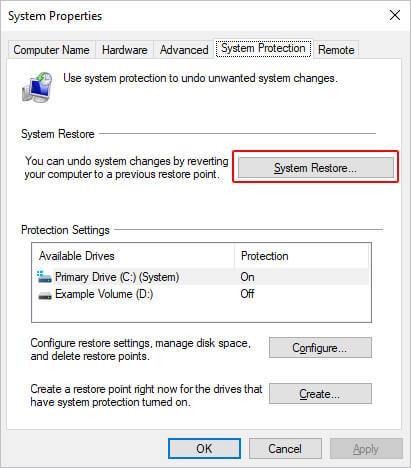
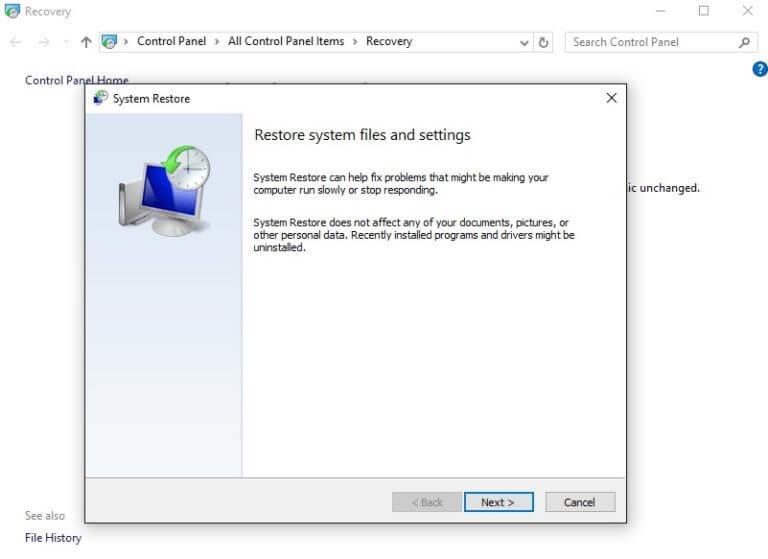

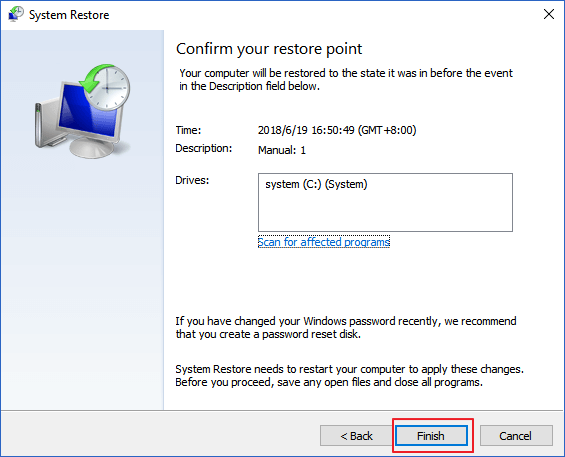
시스템이 이전 상태로 복원되면 앱이나 프로그램을 열고 Unityplayer.dll 에 오류가 없는지 확인하십시오 . 이번에는 DLL 오류 를 더 이상 알 수 없습니다 .
Unityplayer.dll을 찾을 수 없음 오류를 수정하는 쉬운 방법
위에서 언급한 솔루션이 Windows 10이 누락된 Unityplayer.dll 을 수정하는 데 작동하지 않거나 수동 솔루션을 수행할 수 없는 경우 이 오류를 수정하는 쉬운 방법이 있습니다.
PC 복구 도구 를 사용해 보십시오 . 이것은 전체 운영 체제를 스캔하고 모든 오류를 감지하고 번거로움 없이 자동으로 해결하는 놀라운 도구 중 하나입니다.
DLL, 레지스트리, 게임, 업데이트, BSOD, 응용 프로그램, 브라우저 및 기타 오류와 같은 오류 는 이 도구로 쉽게 수정됩니다. 또한 액세스할 수 없거나 손상된 시스템 파일 을 복구하고 PC 성능을 조정합니다.
이 도구를 다운로드하고 Windows PC를 오류 없이 만들려면 이 도구로 나머지 작업을 수행하기만 하면 됩니다.
Unityplayer.dll을 찾을 수 없는 오류에 대한 PC 복구 도구 가져오기
결론
따라서 이 기사가 끝나면 모든 질문에 대한 답을 얻었을 것입니다. 이 모든 솔루션은 Unityplayer.dll을 찾을 수 없음 오류 를 제거하는 데 도움이 됩니다 .
Escape from Tarkov에서 서버 연결 끊김 문제를 해결하기 위한 9가지 테스트 솔루션을 즉시 수행하세요.
이 문서를 읽고 해결 방법에 따라 Windows 10 PC에서 응용 프로그램이 그래픽 하드웨어 오류에 액세스하지 못하도록 차단되었습니다.
이 기사는 bootrec/fixboot 액세스 거부 오류를 수정하는 유용한 솔루션을 제공합니다. CHKDSK 실행, 부트로더 복구, 시작 복구 및 더 많은 방법을 알아보세요.
Valheim이 계속 충돌/멈춤, 검은 화면, 실행되지 않음 또는 기타 문제가 있습니까? Valheim 문제를 해결하려면 다음 솔루션을 따르십시오.
Steam 친구 네트워크에 연결할 수 없음 오류를 수정하는 방법을 배우고 친구의 네트워크에 연결할 수 없는 Steam 오류를 해결하는 5가지 테스트된 솔루션을 따르십시오.
레지던트 이블 7 게임을 스트리밍할 수 없습니다. 단계별 안내에 따라 게임 오류를 해결하고 중단 없이 게임을 플레이하십시오.
corsair 유틸리티 엔진 업데이트 오류를 해결하고 이 도구의 새로운 기능에 액세스하기 위한 문제 해결 솔루션을 알아보십시오.
PS5 컨트롤러가 연결되지 않거나 동기화되지 않으면 이러한 PS5 컨트롤러 연결 문제를 해결하기 위해 시도되고 테스트된 솔루션을 시도하십시오.
PC에서 젤다의 전설: 야생의 숨결을 플레이하고 싶으신가요? 여기에서 Windows PC에서 Legend Of Zelda BOTW를 플레이할 수 있는 모든 방법을 확인하십시오.
Windows 10 업데이트 오류 0x800706D9 문제를 해결하고 사용 가능한 업데이트를 설치한 다음 주어진 솔루션에 따라 Windows를 오류 없이 만들고 싶습니다.


![[수정됨] Valheim이 계속 충돌, 정지, 검은색 화면, 문제를 시작하지 않음 [수정됨] Valheim이 계속 충돌, 정지, 검은색 화면, 문제를 시작하지 않음](https://luckytemplates.com/resources1/images2/image-5324-0408150843143.png)
![수정됨: Steam 친구 네트워크에 연결할 수 없는 오류 [5가지 빠른 수정] 수정됨: Steam 친구 네트워크에 연결할 수 없는 오류 [5가지 빠른 수정]](https://luckytemplates.com/resources1/images2/image-3269-0408150819144.png)
![[수정됨] 레지던트 이블 7 바이오하자드 게임 충돌, 오류 등! [수정됨] 레지던트 이블 7 바이오하자드 게임 충돌, 오류 등!](https://luckytemplates.com/resources1/images2/image-994-0408150718487.png)



